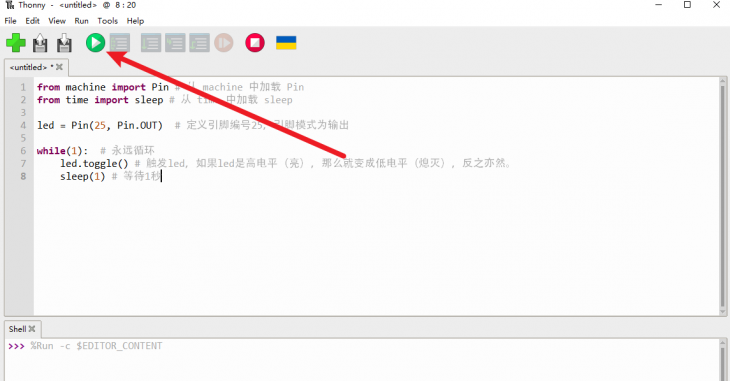Thonny 是一款python的IDE(集成开发环境) 界面非常简单,对于新手使用起来比较简单,这里附上下载地址:
https://thonny.org/ 可以复制到浏览器进行下载,界面如下,看起来是非常简洁的。
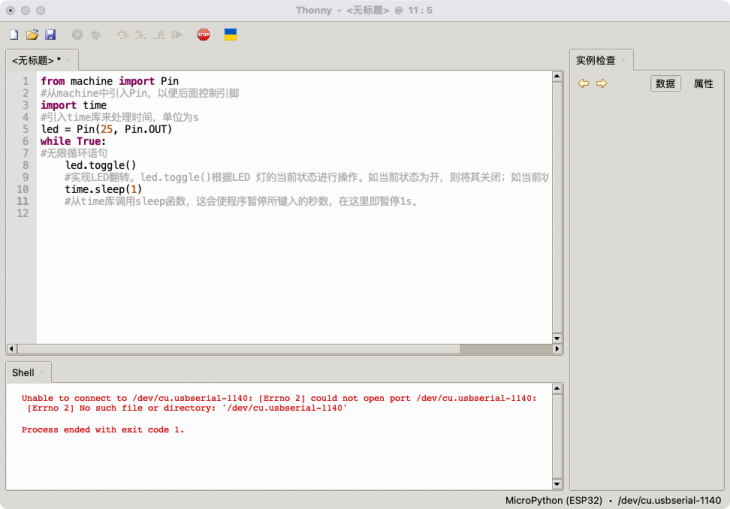
二、为PICO烧录MicroPython固件
①下载UF2文件
点击 https://micropython.org/download/rp2-pico/rp2-pico-latest.uf2 链接下载UF2文件;如果连接失效,可以进入 https://www.raspberrypi.org/documentation/rp2040/getting-started/#getting-started-with-micropython官网下载,界面如下:
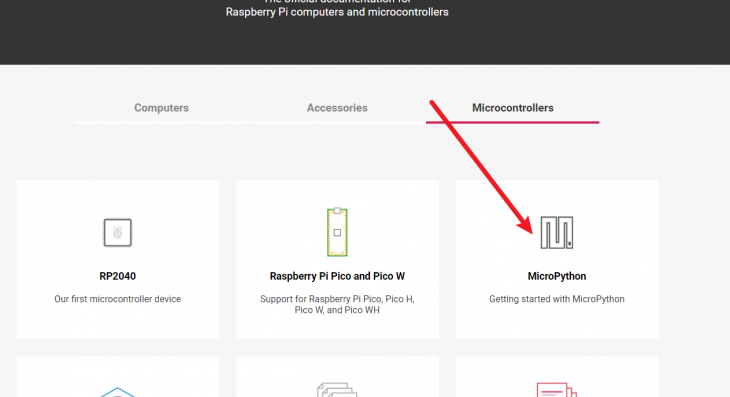
②PICO进入boot模式烧录固件
上电前按住BOOTSEL按键,上电后,会出现一个盘符,把下载好的UF2文件拖入之后盼复会自动消失并生成一个USB串行口,具体图片如下:
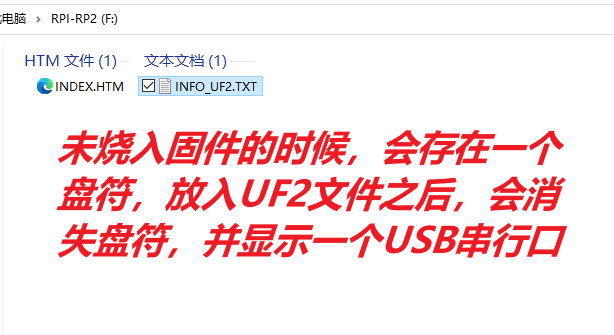
三、进行点灯
①运行,选择解释器
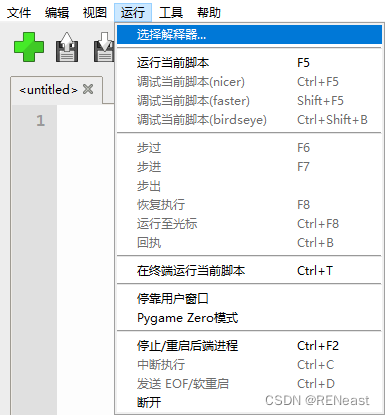
②选择MicroPython(Raspberry Pi Pico)解释器
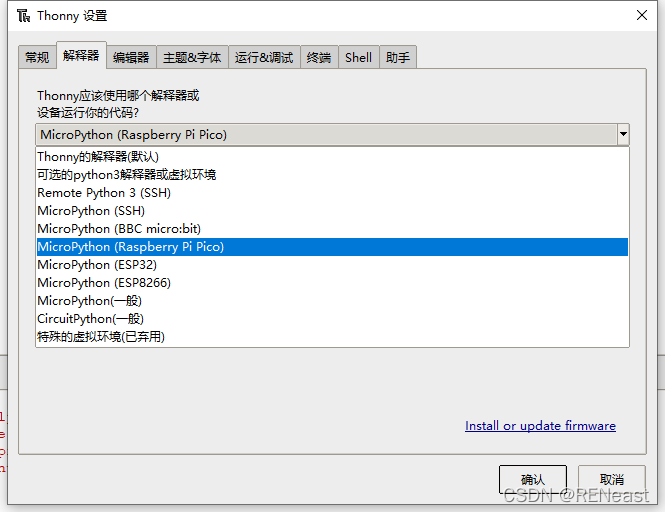
③程序-点亮板载LED、板载LED闪烁
打开Thonny软件之后输入下面的代码;
from machine import Pin # 从 machine 中加载 Pin
from time import sleep # 从 time 中加载 sleep
led = Pin(25, Pin.OUT) # 定义引脚编号25,引脚模式为输出
while(1): # 永远循环
led.toggle() # 触发led,如果led是高电平(亮),那么就变成低电平(熄灭),反之亦然。
sleep(1) # 等待1秒
下好代码之后点击RUN